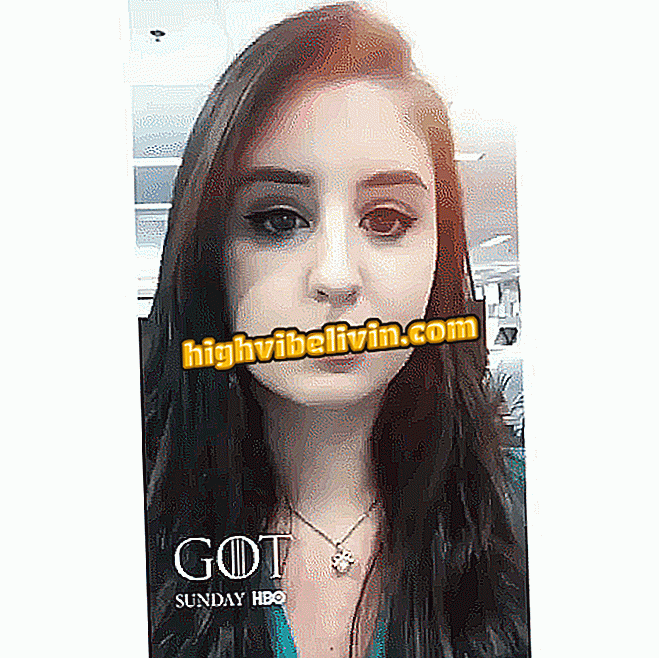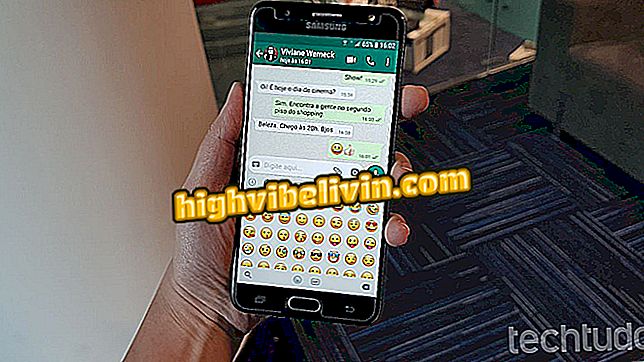Miten ladata ja asentaa teemoja Sony Xperia-matkapuhelimeen
Sony Ericsson Xperia -sarjan älypuhelimissa on monenlaisia teemoja ladattavissa. Ilmaisten ja maksullisten vaihtoehtojen joukossa useimmat mahdollistavat rajapinnan taustojen, fonttien, värien, kuvakkeiden ja jopa äänien muuttamisen vain koskettamalla näyttöä. Siitä huolimatta teemat häiritsevät vähän järjestelmän nopeutta ja, jos käyttäjä haluaa, voidaan myös helposti poistaa.
Vaikka ne ovat helppokäyttöisiä, teemat voivat jäädä huomaamatta ensimmäiseen merkkisi puhelimeen. TechTudo on valmistellut opetusohjelman, jossa on kaikki mitä sinun tarvitsee tietää käyttääksesi niitä. Vaikka askel askeleelta on saavutettu Xperia XZ2: lla, joka käyttää Android O: ta, menettely on samanlainen kaikissa linjan älypuhelimissa.

Ilmaiset tai maksetut teemat muuttavat laitteen koko ulkoasua; miten käytät
Miten Google Lensia käytetään mobiililaitteissa
Vaihe 1. Avaa älypuhelimesi asetukset ja valitse "Ulkonäkö" -vaihtoehto.

Käytä ensin laitteen ulkoasuasetuksia
Vaihe 2. Valitse "Aiheet" -vaihtoehto. Pian tämän jälkeen käyttöliittymä näyttää kaikki älypuhelimeen jo asennetut teemat, mukaan lukien valmistajan ehdottamat vaihtoehdot. Tässä käyttöliittymässä ehdotetut rajapinnat on merkitty alaspäin osoittavalla nuolella.

Aiheen valintanäytössä näkyvät myös ehdotetut latausasetukset
Vaihe 3. Voit kokeilla joitakin ehdotettuja teemoja koskettamalla haluamaasi vaihtoehtoa ja valitsemalla "Lataa". Kun lataus on valmis, kyseistä teemaa sovelletaan automaattisesti.

Kun olet asentanut teeman, navigointipalkin ja järjestelmän värivaihtoehdot muuttuvat
Vaihe 4. Jos haluat testata muita vaihtoehtoja kuin Sony ehdottaa, voit siirtyä luettelon alareunaan ja valita "Lisää teemoja" -vaihtoehdon. Sitten sinut ohjataan valmistajan teemakauppaan.

Voit selata muita teemoja selaamalla luettelon alareunaan
Vaihe 5. Myymälän sisällä voit navigoida luokkien "Esitetty", "Viimeisin" ja "Kaikki" välillä. Jos taas löydät haluamasi teeman, kosketa vain haluamaasi vaihtoehtoa, ja tällä kertaa valitse "Asenna" -vaihtoehto.

Tässä esimerkissä valitsimme ja asensimme Sonysta Mysterious Desert -teeman
Vaihe 6. Kun asennus on valmis, teemaa ei ehkä sovelleta automaattisesti käyttöliittymään. Jos haluat käyttää sitä, sinun täytyy palata asetuksiin> Ulkoasu> Teemat, valitse kyseinen teema ja kosketa sitten "Käytä teema" -vaihtoehtoa.

Kun olet asentanut teeman, sinun on siirryttävä asetuksiin sovelluksen käyttämiseksi käyttöliittymään
Ready! Kun olet valinnut haluamasi teeman, jätä asetukset näyttöön ja nauti älypuhelimesi uudesta ulkoasusta.
Teeman poistaminen
Myöhemmin, jos haluat muuttaa laitteen ulkoasua uudelleen, on aina mahdollista toistaa edellä mainitut vaiheet eri teeman avulla. Jos haluat kuitenkin poistaa teeman, noudata seuraavia ohjeita:
Vaihe 1. Käynnistä asetukset uudelleen Asetukset> Ulkoasu> Teemat ja valitse poistettava teema. Jos vaihtoehto on käytössä, etsi kohde merkinnällä (with) ja valitse se.

Siirry ensin teeman valintanäyttöön ja valitse se, jonka haluat poistaa
Vaihe 2. Kun olet valinnut poistettavan teeman, selaa näytön alaosaan ja kosketa "Poista" -painiketta.
Ready! Teema poistetaan puhelimesta. Jos poistettu vaihtoehto on parhaillaan käytössä, oletusliittymän ulkoasu palautetaan automaattisesti.

Xperia XZ2; tiedä Sony-matkapuhelimen tiedot
Miten etsiä ihmisiä valokuvan tai nimen perusteella? Käyttäjät vaihtavat vinkkejä.